北斗查车系统使用手册
安徽省道路运输车辆北斗终端安装核查系统说明书2.0

安徽省道路运输车辆北斗终端安装核查系统使用说明书安徽省道路运输管理局2013年11月目录第一部分运营商使用部分 (1)一、用户登录 (1)1.系统登录 (1)2.系统界面介绍 (2)二、日常办公 (2)1.制度建设 (2)2.操作人员 (3)3.机构设置 (4)4.查询 (4)三、业务管理 (4)1.北斗安装管理 (4)四、查询统计 (10)1.运营商查询 (10)2.按区划查询 (10)五、系统管理 (11)1修改密码 (11)第二部分管理部门使用部分 (11)一、日常办公 (12)1.制度建设 (12)2.操作人员 (12)3.机构设置 (13)4.查询 (13)二、业务管理 (14)1.北斗安装管理 (14)1.1.查看信息 (14)1.2.审核 (15)2.申请删除管理 (17)三、查询统计 (18)1.运营商查询 (18)四、系统管理 (18)1.修改密码 (18)五、运输管理查询 (19)1.班线客运车辆管理 (19)第一部分运营商使用部分本部分主要介绍《安徽省道路运输车辆北斗终端安装核查系统》中运营商使用部分的各项功能操作方法。
一、用户登录1.系统登录用户通过IE浏览器输入以下网址:http://218.22.39.88:8080/yzmisfw 显示系统初始登录页面,如下图所示:用户输入自己的用户名和密码后,点击“登录”按钮,将进入该系统(注:用户名和密码以实际通知为准,请及时登录系统并修改初始密码)。
2.系统界面介绍用户登录后,进入该系统操作界面,主要包括以下几方面内容:业务管理、系统功能、公告通知和资料管理等内容。
如下图所示:二、日常办公1.制度建设制度建设需要按各运营商实际情况填写详细信息,需要填写的是工作制度、值班制度、违章处理制度、设备维护制度、服务制度等相关信息。
2.操作人员操作人员主要是实现对用户的申请、停用功能。
用户填写申请表单,省局同意后,会反馈用户名和密码,用户就可以凭借该用户名和密码登陆核查系统,也可向省局申请停用用户。
北斗报位终端 使用方法

北斗报位终端使用方法
北斗报位终端的使用方法如下:
1. 设备外观检查:打开包装盒,检查终端产品外观是否良好,相关配件是否齐全。
2. 准备SIM卡:根据终端设备的型号和规格,准备好合适的SIM卡。
确保设备处于关机状态,滑动揭开面盖,装入SIM卡。
然后将电池开关拨至ON 后,装回面盖。
3. 连接电源线:使用万用表找出电池正极和负极电源线,根据终端设备的型号和规格,将电源线正确连接至汽车电池正极或摩托车电池正极。
4. 确定ACC线:使用万用表黑笔接负极,红笔接车机中线。
当测量到车辆钥匙在OFF状态时,电压为0V;车辆钥匙在ON状态时,电压为车辆供电电压。
此时,万用表红笔所连接的线即为ACC线。
5. 安装位置:根据终端设备的型号和规格,选择合适的安装位置。
汽车终端设备可安装于汽车前装饰面板、仪表盘周围以及后挡风玻璃下面。
摩托车终端设备可安装于车尾等内部或塑料部件里面、后排座椅下方、前盖内部、踏板下方以及大灯罩内部码表附近。
电动车终端设备可安装于踏板或车头灯位置。
6. 设备测试:安装完成后,进行设备测试,确保终端设备正常工作。
以上是北斗报位终端的基本使用方法,具体操作可能因设备型号和规格的不同而有所差异。
建议在专业人员的指导下进行操作,以确保设备正确安装和正常使用。
车联网、北斗gps单位平台使用说明
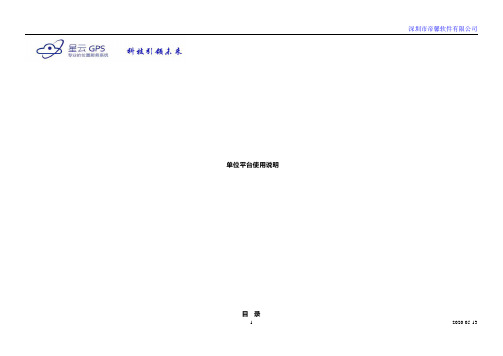
单位平台使用说明目录第一章、登陆 (3)1.1登录入口 (3)2.1进入界面: (4)3.1系统界面主要分为三个部分 (5)第二章、定位监控 (6)2.1功能简介 (6)2.1.1定位监控 (6)2.1.2下载轨迹 (22)第三章、统计报表 (34)3.1功能介绍 (34)3.1.1运行统计 (34)3.1.2报警总览 (39)第四章、设备管理 (46)4.1功能简介 (46)4.1.1设备管理 (46)4.1.2脱网设备管理 (54)第一章、登陆1.1登录入口在浏览器(支持主流的浏览器:微软IE6-9、谷歌C HORME、火狐F IREFOX、苹果S AFARI等,推荐用C HORME浏览器)地址栏中输入:进入登陆页面,输入用户名、密码、进行登陆如图:请在此输入网址点击“账户”请在下方输入用户名及密码登陆2.1进入界面:进入用户设定的界面,系统默认“定位监控”为初始登录主界面,如图:3.1系统界面主要分为三个部分a.定位监控界面b.统计报表界面c.设备管理界面第二章、定位监控2.1功能简介定位监控的主要功能主要包括:设备监控、设备管理、修改密码、设备指令发送、电子围拦、地图大小、地图类型、地图显示、设备报警信息。
2.1.1定位监控2.1.1.1查看车辆实时位置、设备状态(包括:车牌、ACC 状态、离线在线状态、防盗、油电、总里程、油量、温度、备用电池电量、主电源电压、GPS 颗数、GSM 信号强度、定位日期时间、跟踪、回放、界面放大及理多车辆信息)、设备平台欠费/缴费信息和离线在线状态。
车辆图标:红色代表“车辆设备在线状态”;灰色代表“车辆设备离线状态”;绿色代表“车辆设备在线正在行驶状态”。
车辆最新位置显示设备状态车辆平台欠费/缴费车辆离线在线状态2.1.1.2点击图标“”完善信息弹出新界面如图: 在空白处输入未填写的资料(联系人、电话及地址)点击保存更新资料。
2.1.1.3点击图标“”密码弹出新界面如图:输入设备密码点“提交”即会提示修改密码成功。
博实结北斗部标一体机BSJ-A6L使用说明书

博实结车载终端设备产品使用说明书法律声明:首先感谢阁下使用惠州市博实结科技有限公司(以下称为“博实结科技”)的产品。
如果您已同意以下条款,将获得我们提供的支持与服务。
当您对此有疑义,欢迎来电咨询。
若您不能接受以下条款,请停止使用本手册。
本文手册所有权归惠州市博实结科技有限公司。
保留任何未在本手册中明示授予的权利。
手册中涉及博实结科技的专有信息。
未经博实结科技事先书面许可,任何单位和个人不得复制、传递、分发、使用和泄漏该手册以及该手册包含的任何图片、表格、数据及其他信息。
“博实结”和“”是博实结科技的注册商标。
在未经博实结科技事先书面同意的情况下,阅读本文档并不表示以默示、不可反言或其他方式授予阅读者任何使用本文档中出现的任何标记的权利。
本产品的存放、使用应遵照产品手册、相关合同或相关法律、法规的要求进行。
本公司保留在不预先通知的情况下,对此手册中描述的产品进行修改和改进的权利;同时保留随时修订或收回本手册的权利。
本用户手册中如有文字不明之处,请您及时向本公司或者代理商、销售商咨询。
目录第一章产品组成及接口定义 (4)一、产品概况 (4)二、产品配置清单 (5)三、产品接口定义及接线说明 (6)第二章整机参数及功能操作说明 (8)一、产品整机参数表 (8)二、产品整机功能表 (8)三、产品安装操作流程 (9)第三章常见问题分析与售后服务 (13)一、常见问题分析 (13)二、注意事项 (14)三、售后服务 (14)第一章产品组成及接口定义一、产品概况汽车行驶记录仪是一款集定位、2G/3G/4G通讯、车辆远程监控于一体的车载监控终端。
内置行驶记录仪,即汽车“黑匣子”,方便交警执法和政府监管。
本产品可外装油量采集设备、温度采集设备使用;支持双IP、IC 卡登签、实时监控、拍照等功能;车载监控终端符合北斗部标北斗协议(JT/T794-2019、JT/T808-2019)、国标协议(GB/T19056-2012)等国家相关政策标准,可适用于两客一危、货运车、出租车、网约车、校车、押运车等车辆行业监管需求。
星安北斗平台使用说明

1. 软件系统组成 (3)2. 系统主要术语 (3)2.1. 地图相关术语 (3)2.2. 菜单操作相关术语 (3)2.3. 位置信息字段术语 (4)3. 软件系统使用 (4)3.1. 车辆图标说明 (4)3.2. 工具图标使用 (4)3.3. 监控地图快捷菜单 (6)3.4. 车辆列表右键 (7)3.5. 车辆查询 (8)3.6. 主视图 (9)3.6.1 监控视图 (9)3.6.2 追踪视图 (9)3.7. 指令下发 (10)3.7.1 图像监控 (10)3.7.2 基本设置 (13)3.7.3 参数设置 (15)3.7.3 报警参数设置 (15)3.7.4 高级命令 (18)3.8. 系统设置 (21)3.9. 报表资料 (22)3.9.1 资料管理系统 (22)2. 软件系统组成本软件系统通过BS 系统以浏览端页面方式实现车辆监控,GPS 卫星定位管理系统_108 平台主要由BSMO 后台网站、ISAP I 接口服务、GPS 中心服务、MapServer 地图服务、AddServer地址服务组成,主要通过BSMO 后台网站连接ISAPI 接口服务,由ISAPI 与GPS 中心进行实时数据交互,BSMO 监控客户端下发的一切指令均由ISAPI 转发给GPS 中心服务,并由中心服务转发远程终端操作指令以及返回查询结果。
该系统要提供正常服务,需ISAPI 接口服务、GPS 中心服务系统、MapServer 地图服务、AddServer 地址服务、移动通讯运营商所提供的通讯、手机端网络、GPS 车载终端设备,以及与互联网络的正常连接。
3. 系统主要术语3.1. 地图相关术语地图放大:指对地图进行放大操作。
地图缩小:指对地图进行缩小操作。
测距:指在地图上测定并显示某两点间的实际距离。
3.2. 菜单操作相关术语监控视图:指对车辆进行监控时的视图。
追踪视图:指对车辆进行追踪时的视图。
立即拍照:指平台下发立即拍照指令给终端,终端接收到立即拍照的指令后,所选择的摄像头路数将进行立即拍照。
沃天北斗GPS卫星定位监控管理系统软件操作说明

沃天GPS人车动态监控管理系统
安装使用说明书
尊敬的用户:
您好!欢迎您选用广州市沃天电子科技有限公司GPS人车动态监控管理系统及相关产品与服务,本指导书将提示您顺利的进行软件系统的安装与使用,若您在安装使用的过程中遇到任何的问题,请联系我们相关的技术服务人员,我们将为您提供全天候的技术服务。
5)、黑匣子数据回放
选择黑匣子数据回放进入黑匣子数据选择,设定您的要看的黑匣子数据回放的时间段,按查找键,查出您要的数据后,按确定键,将在主界面上弹出黑匣子数据回放的地图窗口,您将在此窗口上看您车辆的具体的黑匣子数据回放数据。
6、车辆控制:
车辆控制:车辆控制分为GPRS控制和短信息控制,分别具有车辆定位、车辆跟踪、停止跟踪、电子围栏、发送短信息、断油断电、恢复油/电、查取密码、车辆监听、确定报警、解除报警、车机设置、3188控制、中控锁控制、设防/撤防。
第二步:创建数据库,执行SQLExe.exe,系统会自动生成gpsdb数据库。
第三步:安装监控软件,执行GPSMonitorsetup.exe,输入SN里提供的安装序列号根据提示即可顺利的完成安装。
第四步:运行软件,即执行gpsmonitor
如果您是第一次使用本软件,在您的数据库已安装好的情况下要进行如下的配置:
1)、属性(如图65):可以修改您的车辆信息。
2)、传入记录
在传入记录中,点击中查询键可以按照自己的需要条件查询。点击打印键可以将该列表打印出来。
3)、传出记录(如图67)
北斗部标一体机说明书2

道路运输车辆卫星定位系统车载终端用户手册V1.0目录V1.0 (1)目录 (1)产品概述 (3)技术指标 (4)功能详细介绍 (6)3.1查询功能 (6)3.1.1位置查询(支持SMS模式) (6)3.1.2参数状态查询(支持SMS模式) (6)3.1.3定时回传参数查询(支持SMS模式) (6)3.1.4查询车辆历史轨迹 (6)3.1.5查询车辆参数 (6)3.1.6版本查询(支持SMS模式) (6)3.2设置 (6)3.2.1定时回传位置信息的时间间隔设置(支持SMS模式) (6)3.2.2超速报警门阀设置(支持SMS模式) (7)3.2.3停车超时报警门阀设置(支持SMS模式) (7)3.2.4电子围栏设置(支持SMS模式) (7)3.2.5多边形电子围栏设置(支持SMS模式) (7)3.2.6 IP、端口及APN设置(支持SMS模式) (7)3.2.7远程设置GPRS通讯方式(支持SMS模式) (7)3.2.8远程设置本机号(支持SMS模式) (7)3.2.9远程下载集团电话号码(支持SMS模式) (7)3.2.10通讯限制(支持SMS模式) (7)3.2.11远程修改短信中心号码(支持SMS模式) (8)3.2.12初始化里程(支持SMS模式) (8)3.2.13心跳时间设置(支持SMS模式) (8)3.2.14线路规划设置 (8)3.2.15车速传感器传递系数设置(支持SMS模式) (8)3.2.16车辆参数设置 (8)3.2.17自定义检测口配置 (8)3.3、远程控制 (8)3.3.1远程重启(支持SMS模式) (8)3.3.2远程控制油路(支持SMS模式) (9)3.3.3收发调度信息(支持SMS模式) (9)3.3.4远程监听(支持SMS模式) (9)3.3.5支持远程软件升级(支持SMS模式) (9)3.4报警 (9)3.4.1超速报警 (9)3.4.2停车超时报警 (9)3.4.3 GPS天线开路短路报警 (10)3.4.4终端主电源断电报警 (10)3.4.5电源过高/低报警 (10)3.4.6自定义报警(高低传感器报警) (10)3.4.7抢劫/求助报警 (10)3.4.8进出围栏报警 (10)3.4.9疲劳驾驶报警 (10)3.5其它 (10)3.5.1图像采集 (10)3.5.2定时拍照 (11)3.5.3触发拍照 (11)3.5.4里程统计 (11)3.5.5盲区补传 (11)3.5.6打印功能 (11)3.5.7行驶记录仪功能 (11)3.5.8、读取事故疑点数据 (11)四、外带接口和扩展功能 (11)4.1 带USB host接口 (11)4.2 DB9串口连接PC电脑 (12)4.3 无线红外接口 (12)4.4 带IC卡接口 (12)4.5 带速度传感器接口 (12)五、使用说明 (12)5.2主机参数设置 (13)5.2.1 菜单结构示意图: (14)5.2.2 菜单设置 (15)七安装及调试流程 (17)七包装清单 (18)八注意事项 (18)产品概述道路运输车辆卫星定位系统车载终端、符合汽车行驶记录仪国标GB/T GBT19056-2003和交通运输部JT/T 794-2011《道路运输车辆卫星定位系统车载终端技术要求》、JT/T808-2011《道路运输车辆卫星定位系统车载终端通讯协议及数据格式》标准。
北斗一体机使用说明

道路运输车辆卫星定位系统车载终端DH-A3北斗汽车行驶记录仪用户使用手册(V1.1)陕西导航科技有限公司一、产品概述陕西导航科技有限公司(中国北斗卫星导航系统专家小组成员、交通运输部、中国交通信息中心分配的厂商代码为70111)研发及销售的道路运输车辆卫星定位系统车载终端DH-A3汽车行驶记录仪产品,符合汽车行驶记录仪国标GB/T GBT 19056-2003和交通运输部JT/T 794-2011《道路运输车辆卫星定位系统车载终端技术要求》、JT/T 808-2011《道路运输车辆卫星系统车载终端通讯协议及数据格式》标准。
可对车辆运行参数进行实时记录、显示和查询。
可为车辆和交通管理提供真实的原始数据,为安全提供进一步的保障。
通过无线数据通讯接口(GSM、GPRS、CDMA)和BD接口,能与监控中心系统进行数据通信和移动位置的定位,能够满足用户的多种需求。
本产品能有效记录司机的超速和疲劳驾驶等违章驾驶行为,进而对司驾人员的工作质量进行有效监控,降低交通事故的发生,提高车辆运营水平。
因此采用本产品和配套系统平台,能整体提高公司的管理水平和管理效率,降低运营成本,提高经济效益和企业的竞争能力;客观、全面地记录交通事故发生时车辆行驶的各种状态和司机的操作行为,为交通事故分析提供科学的参考依据,保障事故各方的合法权益,方便交警执法和政府监管。
二、技术指标(一)、产品技术参数(二)、产品图片(DH-A3外观图)(DH-A3后盖接口定义图示)三、使用说明1、DH-A3后盖 24PIN接线口功能定义图2、主机初始设置:安装时用户把一张有效SIM卡插入主机底部SIM卡卡槽后,按产品要求接线,接通电源,系统初始化30秒左右,初始化完成后才能开始调试;通过操作DH-A3正面的按键和显示屏上的菜单进行参数的设置和调试。
1、LHX-GPS-I-V菜单结构图:2、菜单设置⑴电话薄:预设号码是终端里面已经预设好的号码。
菜单电话薄允许呼入允许呼出呼入\呼出⑵短信息:可以存储短信息,进行短信发送。
- 1、下载文档前请自行甄别文档内容的完整性,平台不提供额外的编辑、内容补充、找答案等附加服务。
- 2、"仅部分预览"的文档,不可在线预览部分如存在完整性等问题,可反馈申请退款(可完整预览的文档不适用该条件!)。
- 3、如文档侵犯您的权益,请联系客服反馈,我们会尽快为您处理(人工客服工作时间:9:00-18:30)。
北斗查车系统使用手册
苹果版V6.1.7.4
一、软件安装与卸载
1.1软件安装:
安装此系统要求手机的IOS 系统版本至少在5.0以上。
正版系统安装在苹果“App Store ”中搜索“北斗查车”进行下载、安装;越狱版登录烽火台网站在“软件下载”打开苹果系统二维码扫一扫下载、安装即可。
1.2软件卸载:
同其他软件卸载方法一致。
二、个人用户登录
系统安装后,如图1,选择“个人用户”,输入原用户名(车牌号码)、密码(查车密码),然后点击【系统设置】,如图2,选择车辆所归属的组别,(系统默认为“部标”),如图3,点击“登录”即可进入系统。
图1 图2 图3
备注:选中“记住密码”,会将当前的用户名、密码自动存储,方便下次选择,下拉框中的账户信息可以点击“X ”图标进行信息删除。
2.1车辆状态 实时定位
点击导航栏上的“车辆状态”按钮,查看车辆信息,如图4。
点击导航栏中的“实时定位”即可对车辆定位,如图5。
点击车辆图标,系统会弹出车辆定位详细信息窗口,如图6。
按住地图不松开三秒钟,即可实现地图切换,如图7。
图4 图5 图6 图7
2.2轨迹回放
如图8,设置日期和时间段,点击【下载】按钮下载轨迹数据。
点击按钮,播放下载轨迹,点击按钮清除播放,如图9,点击轨迹点,查看该轨迹的详细信息,若想收起窗口,需再次点击窗口。
点击“更多”界面的“轨迹播放速度选择”菜单可选择轨迹播放速度,默认是“正常”模式,如图10。
点击“更多”界面的“行驶轨迹显示方式”菜单可选择显示方式,默认的是线显示。
如图11。
图8 图9 图10 图11
2.3更多
2.3.1版本信息
点击导航栏中的“更多”界面的“版本信息”菜单,查看软件版本信息以及更新内容。
2.3.2更新软件
点击导航栏中“更多”界面的“更新软件”菜单,如图12,点击【马上更新】按钮下载并更新最新软件。
2.3.3切换用户
点击导航栏中的“更多”界面的“切换用户”菜单,如图13,返回到登录界面,换账号登录。
2.3.4绑定报警信息
点击导航栏中“更多”界面的“绑定报警信息”菜单,绑定当前车辆,若该车辆有报警信息,会发送到您的手机上,如图14;取消绑定,可以点击“更多”界面的“取消报警绑定”菜单。
点击“更多”界面的“报警信息”菜单查看所有报警信息:如图15,点击【清空】按钮删除所有报警信息;删除单条报警信息,需向左滑动该行,根据提示删除。
图12 图13 图14 图15
2.3.5修改资料
点击导航栏中的“更多”界面的“修改资料”菜单,如图16,输入原密码和新密码后点击【修改密码】按钮。
备注:新密码要求输入至少6位以上的数字或字母,不包含特殊字符。
三﹑企业用户登录
备注:因手机配置原因,系统要求企业账户名下车辆不超过100辆,否则登录失败。
在登录界面勾选“企业用户”,再选择服务器组别,输入账号及密码,点击【登录】进入车辆列表,如图17,可以在搜索输入框用于快速查询车辆;点击【返回】可到登录界面,点击刷新图标查看最新在线状态,选中车辆后,其他功能界面操作同个人用户。
四﹑退出登录
无论个人用户或企业用户,都是点击导航栏上的“更多”界面的【退出登录】按钮退出软件,如图18。
图16 图17 图18
感谢您使用烽火台免费“手机查车系统”,在未来的日子里,我们的系统将永远伴随着您享受着驾车乐趣,同时,烽火台也期待着您的宝贵意见和建议!
烽火台免费“手机查车系统”安卓和苹果版手机图标已申报国家专利、商标及版权。
图标主题为“北斗查车”,采用科技蓝突出图标,图案主体结构为“北斗七星”笼罩下的车辆。
安徽烽火台卫星导航研究所
2013年9月。
